最新のビデオ編集ソフトウェアを使用すると、経験の有無にかかわらず、ほとんどの人が優れたビデオを作成できます。多くの優れたビデオ編集ソフトウェアプログラムは、世界中でビデオを編集および共有するために必要なツールを提供できますが、ニーズをより適切に満たすことができる最高のビデオエディタを見つけてダウンロードする必要があります。ここでは、Filmoraビデオエディタをダウンロードして無料で試すことを心からお勧めします。
Filmora Video Editorを無料でダウンロードしてインストールする方法は? [WindowsとMac]
Filmoraは、win7以降およびmacOS10.12以降のコンピューターで利用できます。 無料でお試しをクリックできます 下のボタンをクリックして、Filmoraの最新バージョンをダウンロードし、自動リフレーム、モーショントラッキング、キーフレーミング、AIポートレート、ARステッカー、アニメーション分割画面、プレビューレンダリングなどの驚くべき新機能を体験してください。
ダウンロードされたファイルサイズは、Windowsでは1 MB未満、Macでは約2.5MBです。クリックして直接インストールできます。
これらの高価で洗練されたビデオ編集ソフトウェアと比較して、Wondershare Filmoraビデオエディタは、平均的な家庭や初心者のユーザー、またはセミプロにとって間違いなく優れた選択肢です。
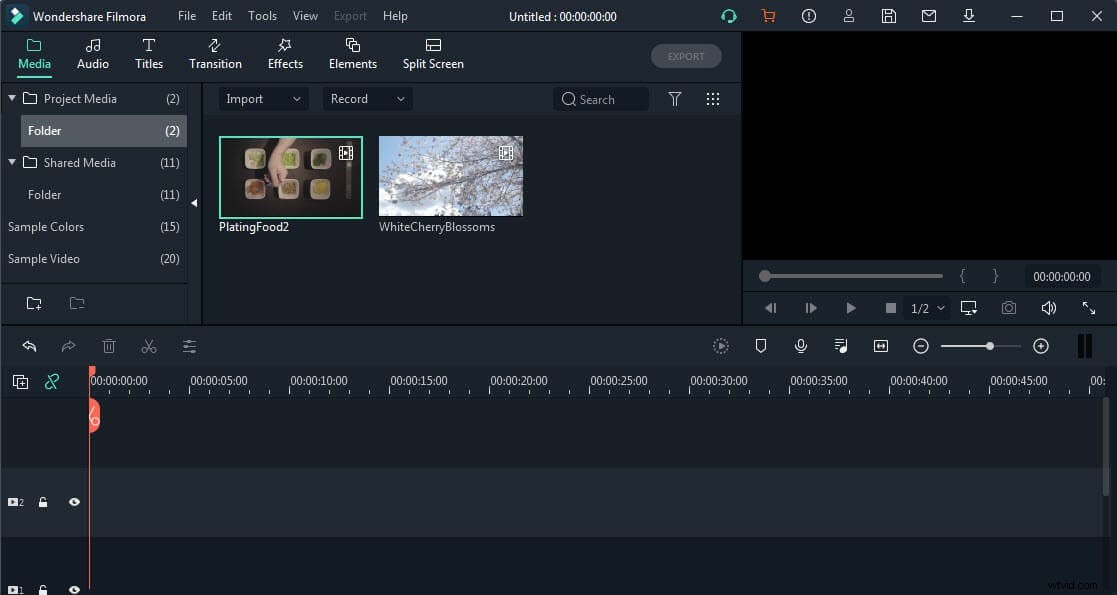
ホームムービーを編集して家族や友人に送信したり、YouTubeやVimeoにアップロードして共有したりする場合でも、Wondershare Filmoraのこのビデオエディターを使用すると、ビデオをより高いレベルに簡単に上げることができます。ここでは、このビデオ編集ソフトウェアの主な機能を見てみましょう。
Filmoraは、Filmstockエフェクトストア、ビデオエフェクト、ビデオプロジェクト用のvaライブラリ、ビデオフッテージ、音楽、サウンドエフェクト、ストックイメージなどのオンラインストックメディアと互換性があります。
この使いやすく強力なビデオエディタをダウンロードして試してみてください。誰もが数分でマスターして、優れたビデオを高速で作成できます。
FilmoraVideoEditorをダウンロードして使用するメリット
Wondershare Filmoraをダウンロードして購入する価値があるかどうか疑問に思っている場合は、さらにいくつかの理由があります。
1つの使いやすいビデオエディタ
Filmora Video Editorには、モダンで直感的、そしてユーザーフレンドリーなインターフェースが付属しています。 、これにより、誰でも簡単に優れたビデオエディタになることができます。メディアファイルをタイムラインにドラッグアンドドロップするだけで、クリップを簡単に編集したり、クリップのシーケンスをいつでも再配置したりできます。 Wondershare Filmoraビデオエディタを使用すると、すべてが簡単、シンプル、高速になります。これが、Filmoraビデオエディタをダウンロードすることをお勧めする最初の理由です。
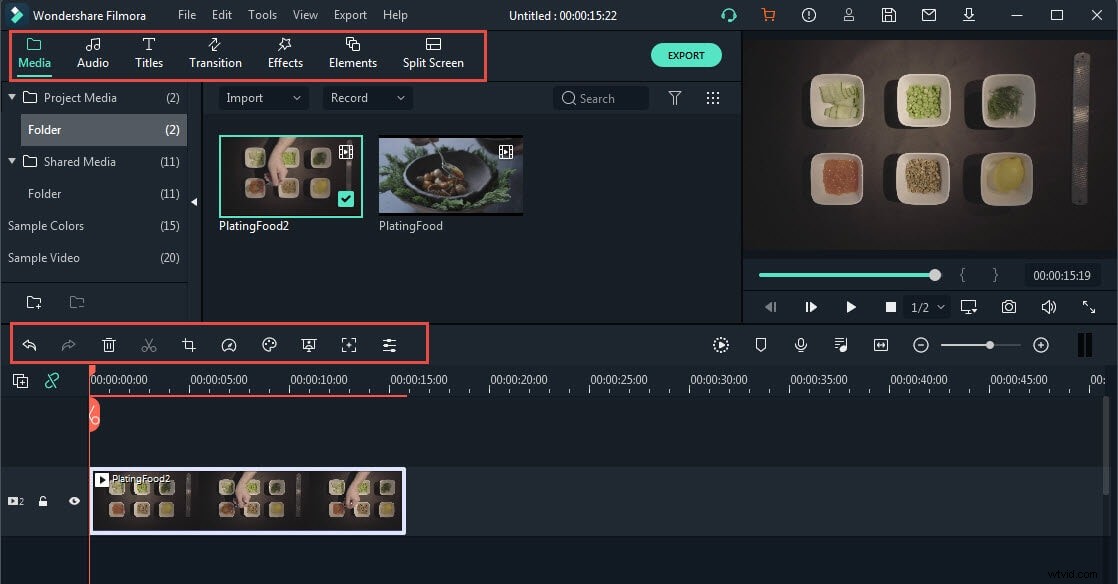
上部に次の大きなメニューが表示されます:メディア、オーディオ、タイトル、トランジション、エフェクト、要素、分割画面、エクスポート 、これは基本的なビデオ編集の作業フローに従います。タイムラインのクリップをダブルクリックして、いくつかの詳細設定と編集機能を使用して、ビデオ、オーディオ、色を調整し、モーションエフェクトも適用します。
さらに、Filmoraは、ビデオプレビューをレンダリングすることができるスマートレンダリング機能を備えています。 変更を加えるとリアルタイムで、編集中のクリップに何が表示されるかを確認できます。これにより、ビデオ編集体験のより創造的な方法が生み出されるため、ユーザーの想像力が高まります。
Instagram、YouTube、Facebook、Vimeo、またはその他のソーシャルメディアプラットフォームで共有されるビデオを作成している場合、Filmoraはビデオをより高速に作成するのに役立ちます。プロジェクトの作成時または変更時に、Instagramの1:1アスペクト比、9:16ポートレート、4:3標準、21:9シネマビデオ、16:9ワイドスクリーンビデオアスペクト比などのプロジェクト比アスペクトを選択できます。後でアスペクト比。そして、作成したビデオをYouTubeとVimeoに直接エクスポートして共有します または、携帯電話で視聴するモバイルデバイスの組み込みの保存オプションを選択します。
2オールインワンビデオエディタ
Filmoraビデオエディタで頻繁に使用される基本ツールと高度なツールをいくつかまとめました。お気に入りのツールがリストにない場合は、下にコメントを残して、それに応じて追加できるようにしてください。
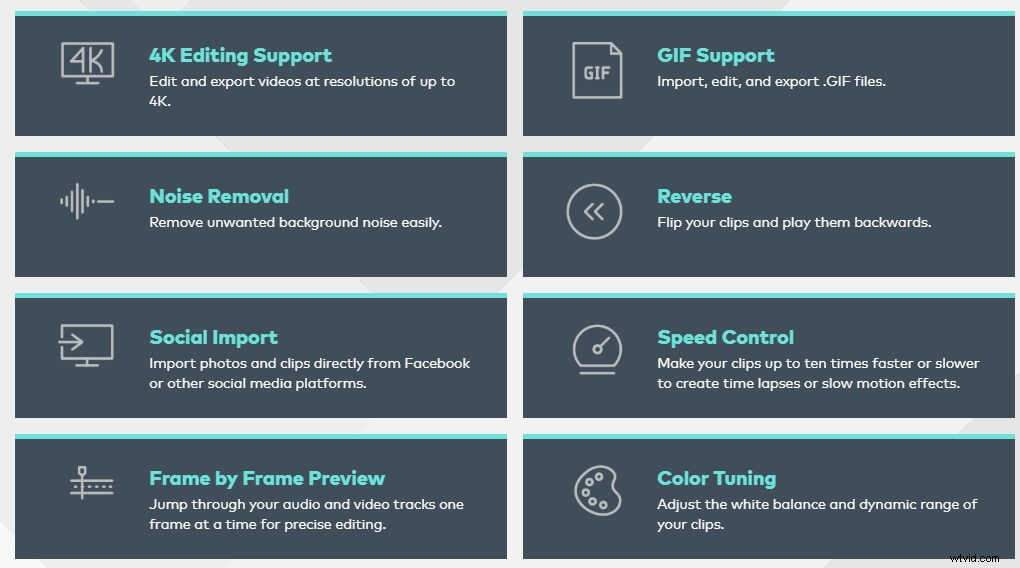
Filmoraビデオエディタの基本ツール
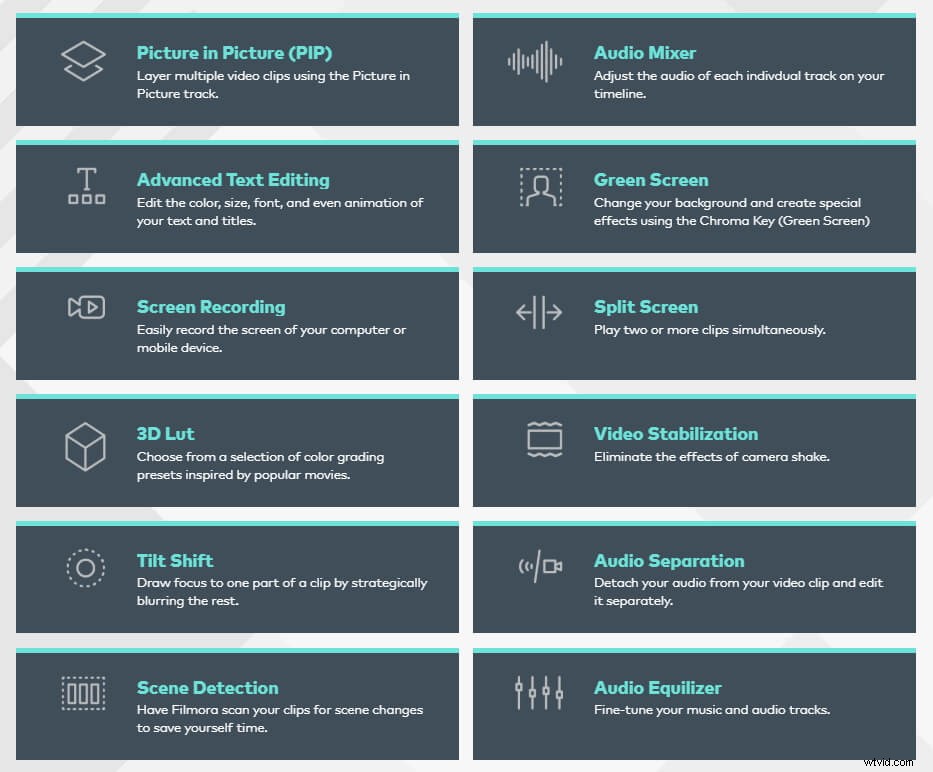
Filmoraビデオエディタの高度なツール
1)基本および高度なビデオ編集機能
初心者およびセミプロ向けの最高のビデオ編集ソフトウェアの1つとして、Filmoraビデオエディタを使用すると、トリミングとカット、分割、回転と反転、マージ、結合などの基本的なビデオ編集を行うことができます。さらに、強力なビデオエディタとして、ビデオとオーディオの速度を制御し、ビデオとオーディオを逆再生し、ビデオフレームをパンおよびズームし、シーンを検出してすばやく分割し、画面アクティビティを記録し、高品質のスナップショットを作成して修正する機能を備えています。不安定なビデオ。必要に応じて、バックグラウンドミュージック、録音音声、合成クロマキーイングビデオを追加して、ビデオをパーソナライズできます。
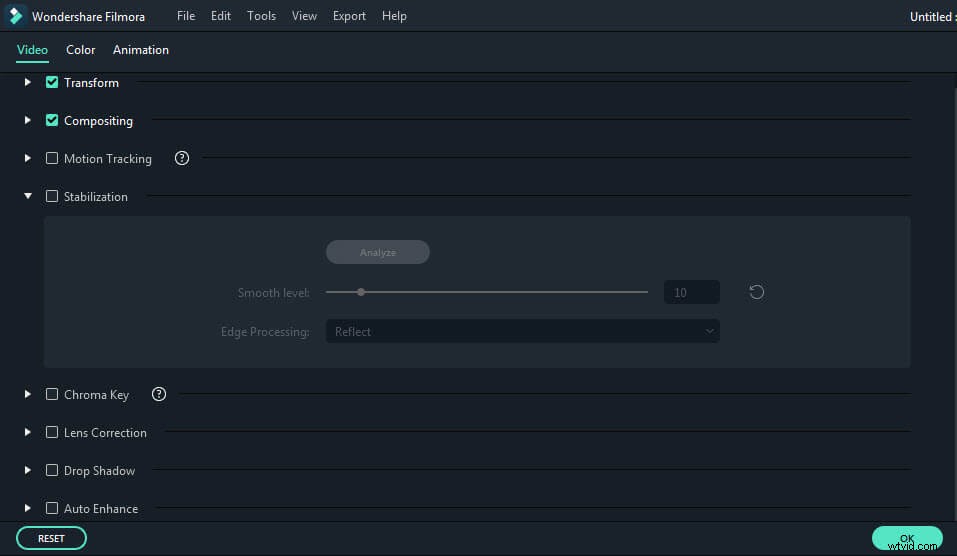
強化されたクロマキーとビデオ安定化機能により、より詳細な制御が可能になります。透明にする色、オフセットと許容差、エッジの厚さとエッジのぼかし、さらにはアルファチャネルを選択できます。
2)組み込みのビデオテンプレート、オーディオライブラリ、さまざまなフィルター、オーバーレイ、トランジション、テキストプリセット
Filmoraには、15色のビデオプリセットとサンプルカウントダウンビデオが組み込まれているサンプルカラービデオのほか、ロイヤリティフリーの音楽トラックとサウンドエフェクトがあります。 (注:組み込みのオーディオライブラリは個人使用のみを目的としています)。そのため、他の場所からダウンロードしなくても、Filmoraビデオエディタで組み込みのストックメディアを使用できます。
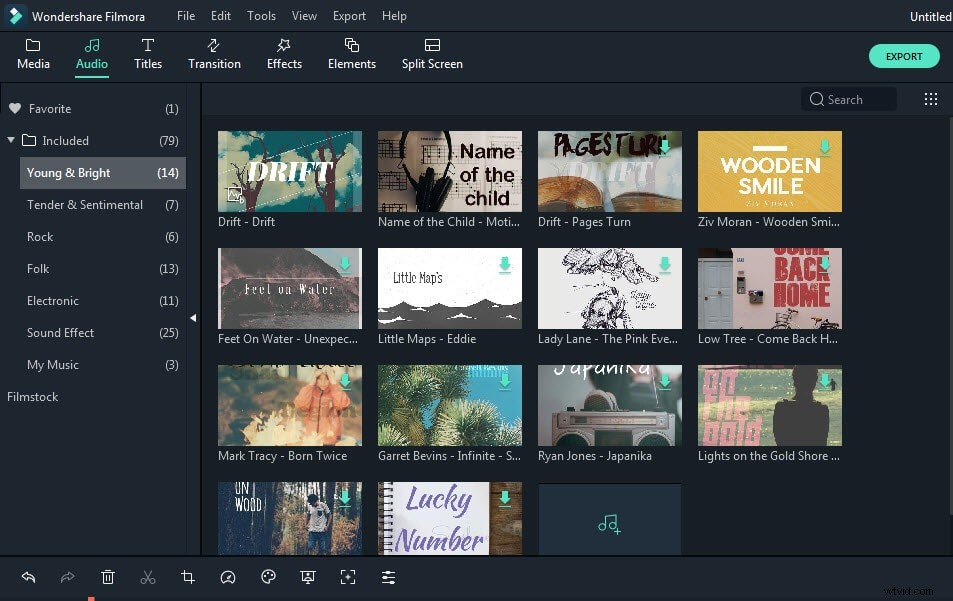
Filmoraには、多数のトランジション、タイトル、下位3位、字幕、オープナーイントロ、エンドクレジットのプリセット、さらにフィルター、オーバーレイ、フェイスオフ、モザイク、イメージマスク、チルトシフト効果などの特殊効果が多数あります。あなたのビデオはもっと素晴らしい。さらに、より多くのビデオエフェクトとメディアリソースを探している場合は、Filmstockアイコンをクリックして、Filmstockエフェクトとストックメディアショップにアクセスできます。
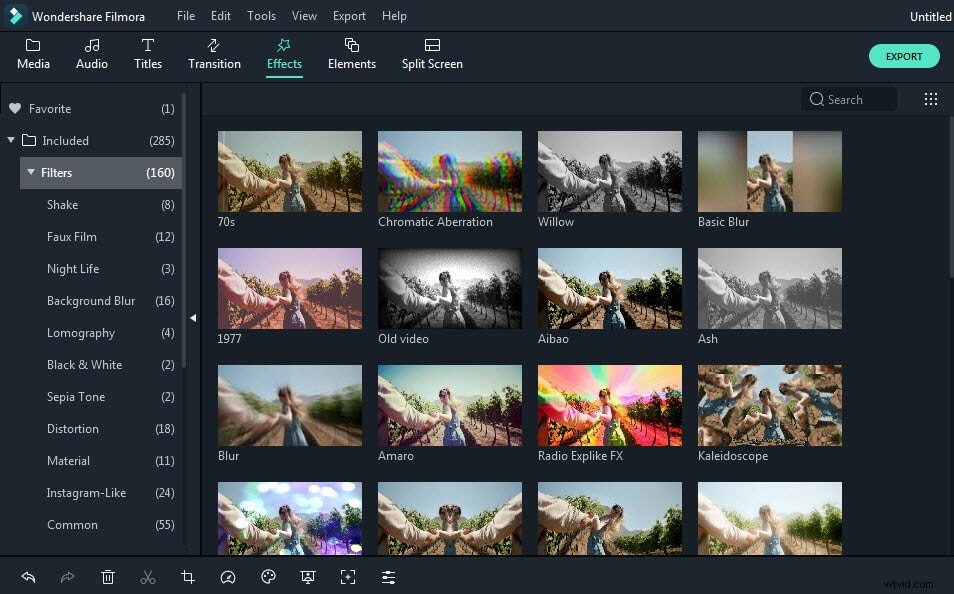
ビデオ編集機能とは別に、画面を記録してリアルタイムでキャプチャすることができます。
3)オーディオ編集機能
Filmoraでは、ビデオオーディオを削除してミュートし、ワンクリックでバックグラウンドノイズを削除することもできます。フェードインとフェードアウトを追加して、ダッキング効果を作成することもできます。オーディオをさらに編集するためのオーディオイコライザーとオーディオミキサーもあります。
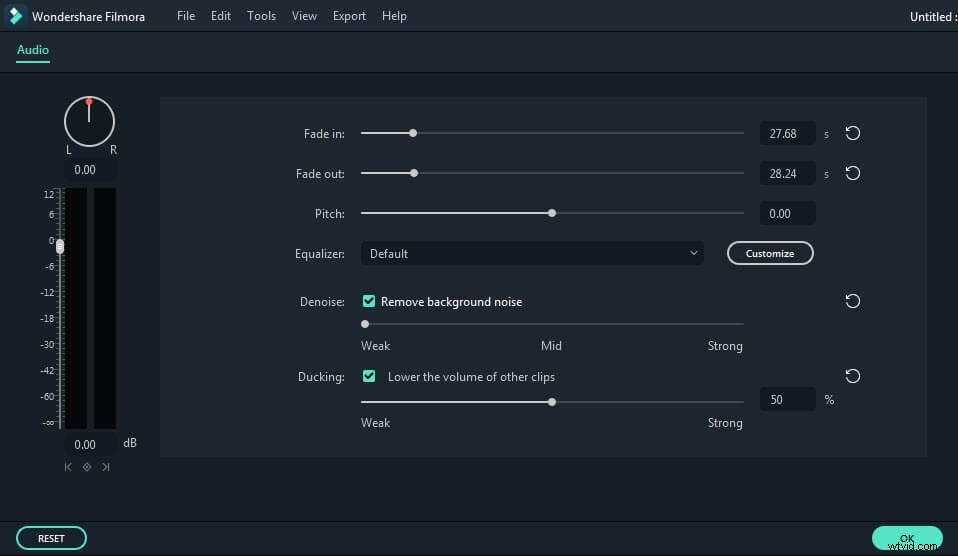
Filmoraでは、ボリュームキーフレームを追加したり、より見やすいオーディオ波形でオーディオキューを編集したりすることもできます。トラックの高さを調整してより良い波形ビューを取得し、オーディオキーフレームを追加してタイムライン内の1つのオーディオクリップのさまざまなセグメントの音量を調整できます。
4)基本的なカラーグレーディング機能
Filmoraでは、明るさ、彩度、ホワイトバランス、色合い、色温度の調整など、基本的なカラーグレーディングを行ったり、組み込みの3DLUT効果をワンクリックで適用したりすることもできます。 Filmoraのカラーグレーディングの詳細については、ビデオ作成後のカラーグレーディングを確認できます。
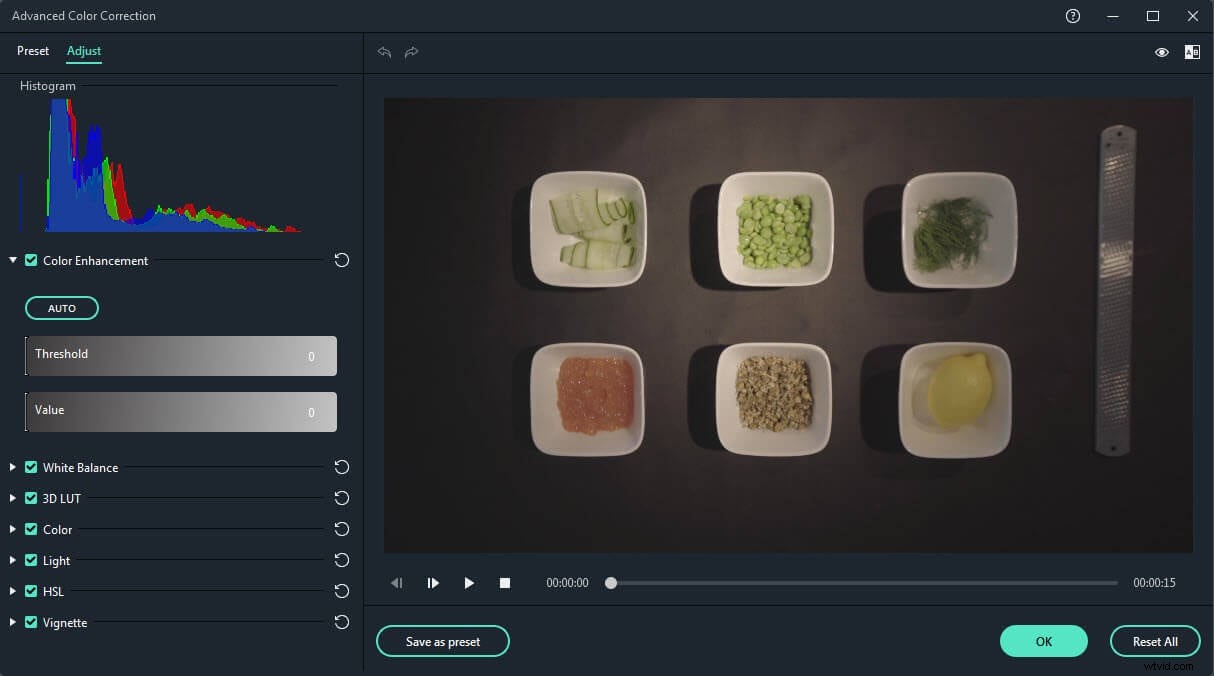
3動画を保存して世界と共有する
Wondershare Filmoraビデオエディタは、ビデオを保存して世界中と共有するためのさまざまな方法を提供します。 YouTubeやVimeoに直接アップロードできます。また、iPhone、iPod、iPad、PSPなどのMP4、MPEG2、FLV、HDビデオなど、さまざまな種類のムービー形式でビデオを保存することもできます。さらに、テレビや家庭用DVDプレーヤーで再生するための内蔵DVDツールを使用して、ファイルをDVDディスクに書き込むこともできます。
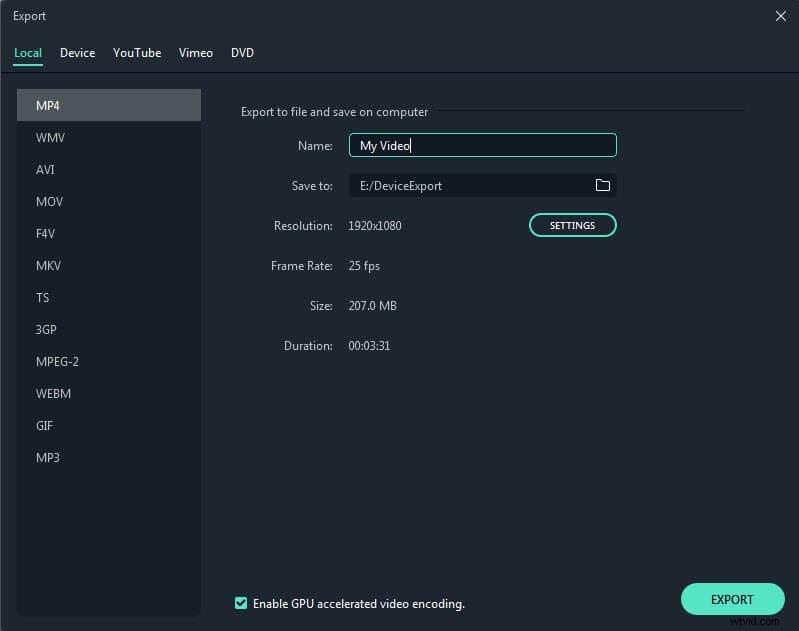
Filmoraビデオエディタを使用したビデオの作成と編集は、プロの方法でムービーを作成するために必要なほぼすべての機能を備えているため、簡単です。現在、新しいFilmoraビデオ編集ソフトウェアのチュートリアルに取り組んでいますが、前のチュートリアルを確認して、Filmoraの基本的なビデオ編集ワークフローを取得できます。 Filmoraの無料試用版をダウンロードして、最も必要なビデオチュートリアルの種類を教えてください。
ビデオ編集を改善し、より魅力的なビデオを作成するには、パッケージFilmora&Filmstockビデオテンプレートを使用できます」、下の画像をクリックして、ストーリーテリングをより魅力的にする方法を確認してください。

FilmoraVideoEditorに関するよくある質問
1。 Filmoraを無料で入手するにはどうすればよいですか?
ページの[無料ダウンロード]ボタンをクリックして最新バージョンのFilmoraを無料でダウンロードするか、FilmoraホームページまたはFilmora製品ページから直接無料試用版を入手できます。
2。 Filmoraは無料ですか?
Filmoraのフル機能の編集ツールと組み込みのエフェクトおよびテンプレートは完全に無料で使用できますが、エクスポートされたビデオには透かしが入ります。ビデオから透かしを削除したい場合は、サブスクライブする必要があります。
3。 FilmoraProはFilmoraよりも優れていますか?
FilmoraProを使用すると、ビデオをより細かく制御でき、プロ向けに設計されています。 Filmoraには、いくつかのエフェクトとテンプレートが事前にプログラムされているため、修正なしで適用できます。初級および中級のビデオ編集者向けに設計されています。このページをチェックして、FilmoraとFilmoraProのどちらを選択するかを確認できます。
4。 Wondershare Filmoraビデオエディタの最新バージョンは何ですか?
執筆時点(つまり、2022年2月15日)で、ダウンロードできる最新のFilmoraバージョンは11です。この最新バージョンには、open-fx、インスタントモード、ストックメディア、マスクなどの興味深い機能が追加されています。各バージョンの更新の詳細については、新しいバージョンのリリースページを確認してください。
5。 Filmoraはどこでダウンロードできますか?
Filmoraのいくつかのバグを修正し、FilmoraをFilmora 11にアップグレードしました。以前のバージョンのFilmoraを使用する場合は、サポートチームにお問い合わせください。
